
Përmbajtje:
- Autor John Day [email protected].
- Public 2024-01-30 12:30.
- E modifikuara e fundit 2025-01-23 15:10.


Google Assistant për Raspberry Pi!
Hapi 1: Mbledhja e materialeve dhe mjeteve



- Raspberry Pi 3 Model B (Ju gjithashtu mund të përdorni versionin tjetër të mjedrës pi, por keni nevojë për Wi-Fi për ta ekzekutuar këtë)
- Kartë Micro SD 8 GB
- Lexues i kartave Micro SD
- Mikrofon USB
- Altoparlantë të mundësuar nga USB
- Jack Splitter 3.5 mm
- Përshtatës USB 5V 2A USB
- Kabllo Micro USB
- Kabllot e bluzave nga femra në meshkuj
- Breadboard
- LED (çdo ngjyrë që dëshironi)
- Kaçavidë Phillips
- Vida Phillips
- Shirit Elektrik
- Hekur dhe stendë për saldim
- Plumbi i saldimit
- Prerës i telave
- Ketchup Jug (Unë tashmë e kam prerë:))
- Rezistencë 100/150/330 ohm
Hapi 2: Ndezja e Raspbian në Kartën Micro SD
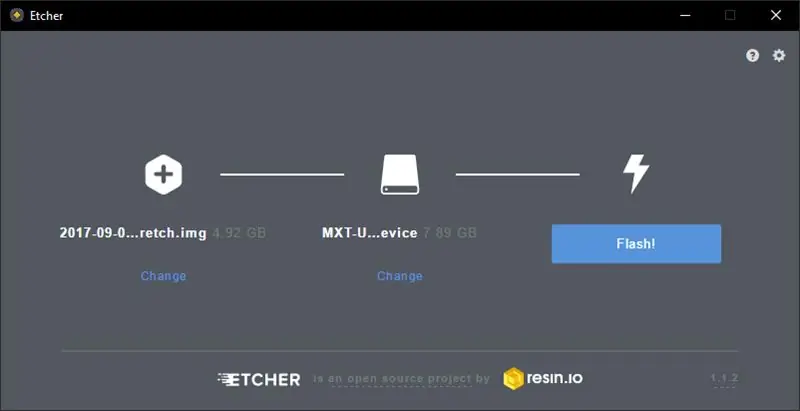
- Shkarkoni Raspbian ose Raspbian Lite
- Shkarkoni dhe instaloni Etcher
- Lidheni Lexuesin e Kartave Micro SD me Kartën Micro SD në të.
- Hap Etcher
- Klikoni në Select Image dhe shfletoni vendndodhjen e shkarkimit të Raspbian/RaspbianLite Zip
- Klikoni në Select Drive dhe gjeni disqet e lexuesit të kartave tuaja micro sd.
- Pastaj në fund klikoni në "Flash!"
Kjo mund të zgjasë 10-30 minuta kështu që uluni, qetësohuni dhe hani byrek:)
Hapi 3: Ndizni Raspberry Pi tuaj

Tani pasi të ndezim kartën micro sd tani mund të jemi në gjendje ta nisim këtë pi mjedër në raspbian:)
Lidheni mjedrën pi në monitorin tuaj me kabllon HDMI.
Hapi 4: Instalimi i GassistPi
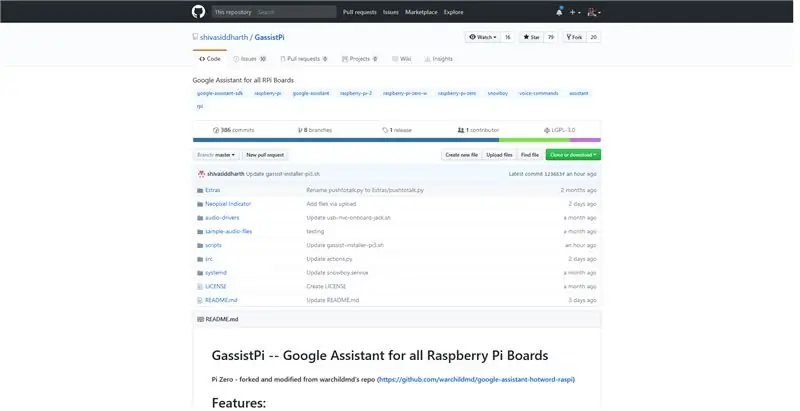
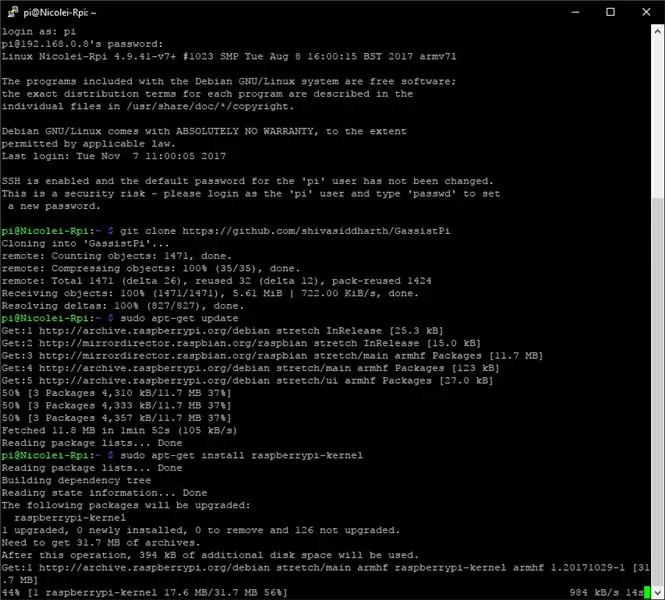
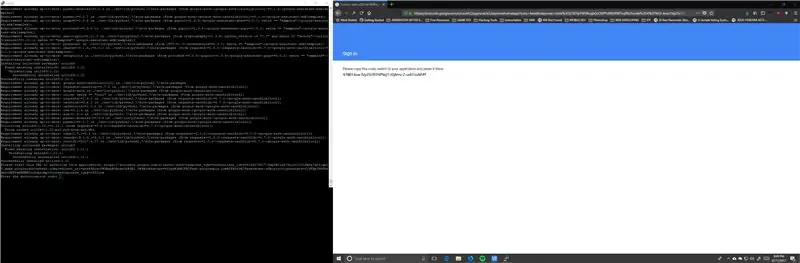
Tani pasi të keni ngarkuar pi -në tuaj të mjedrës, tani mund të shkoni në këtë depo Github të GassistPi dhe gjithashtu mund të ndiqni udhëzuesin atje.
1. Hapni terminalin dhe klononi depon
git klon
2. Përditësoni OS dhe Kernel
përditësim sudo apt-get
sudo apt-get install raspberrypi-kernel
3. Rinisni Raspberry Pi tuaj pas nisjes, hapni përsëri terminalin tuaj dhe ekzekutoni këtë komandë, sepse ne do të përdorim mikrofonin usb dhe folenë audio në bord (LIDHni MIK -un tuaj USB dhe folësin tuaj para se të ekzekutoni komandën)
sudo chmod +x /home/pi/GassistPi/audio-drivers/USB-MIC-JACK/scripts/usb-mic-onboard-jack.sh
sudo /home/pi/GassistPi/audio-drivers/USB-MIC-JACK/scripts/usb-mic-onboard-jack.sh
4. Shkarkoni letrat kredenciale-.json (referojuni këtij dokumenti për krijimin e letrave kredenciale
5. Vendoseni skedarin.json në drejtorinë/home/pi
6. Riemëroni atë në asistent.json
7. Përdorimi i instaluesit me një linjë për instalimin e varësive të Google Assistant dhe Snowboy Përdoruesit e Pi3 dhe Armv7 përdorin instaluesin "gassist-installer-pi3.sh" dhe përdoruesit Pi Zero, Pi A dhe Pi 1 B+ përdorin "gassist-installer-pi -zero.sh "instalues. Instaluesi Snowboy është i zakonshëm për të dy
7.1 Bëni instaluesit të ekzekutueshëm
sudo chmod +x /home/pi/GassistPi/scripts/gassist-installer-pi3.sh
sudo chmod +x /home/pi/GassistPi/scripts/gassist-installer-pi-zero.sh sudo chmod +x /home/pi/GassistPi/scripts/snowboy-deps-installer.sh
7.2 Ekzekutoni instaluesit (Drejtoni së pari instaluesin e dëborës. Mos nxitoni dhe Mos i drejtoni paralelisht, Drejtojini njëri pas tjetrit
sudo /home/pi/GassistPi/scripts/snowboy-deps-installer.sh
sudo /home/pi/GassistPi/scripts/gassist-installer-pi-zero.sh sudo /home/pi/GassistPi/scripts/gassist-installer-pi3.sh
8. Kopjoni lidhjen e vërtetimit të ndihmësit të Google nga terminali dhe autorizoni duke përdorur llogarinë tuaj të Google
9. Kopjoni kodin e autorizimit nga shfletuesi në terminal dhe shtypni enter
10. Kaloni në mjedis dhe provoni ndihmësin e Google sipas tabelës tuaj
burimi env/bin/aktivizo
google-asistent-demo (thuaj fjalën e nxehtë "ok google") ose burim env/bin/aktivizo googlesamples-asistent-pushtotalk
11. Për ta bërë autostartin tonë ndihmës të Google kur mjedra pi është në punë, përdorni këto komanda
sudo chmod +x /home/pi/GassistPi/scripts/service-installer.sh
sudo /home/pi/GassistPi/scripts/service-installer.sh sudo systemctl aktivizoni gassistpi-ok-google.service sudo systemctl aktivizoni snowboy.service sudo systemctl start gassistpi-ok-google.service sudo systemctl start snowboy.service
12. Rinisni mjedrën tuaj pi dhe ndihmësi juaj i Google do të nisë automatikisht
Hapi 5: Përshtatja e GassistPi -t tuaj
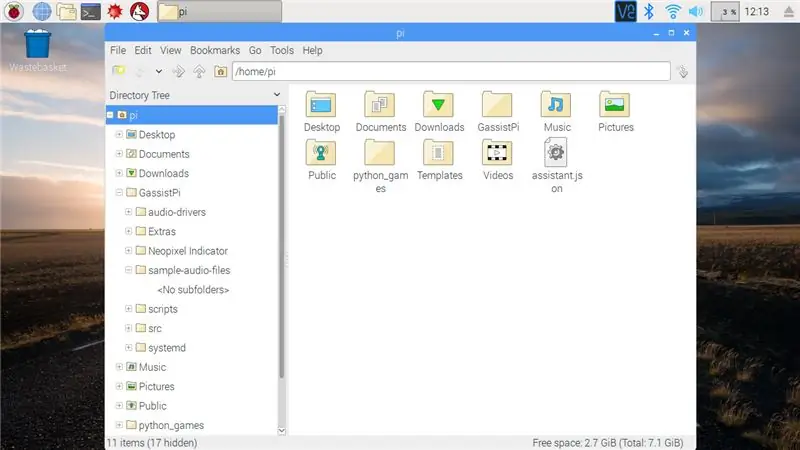
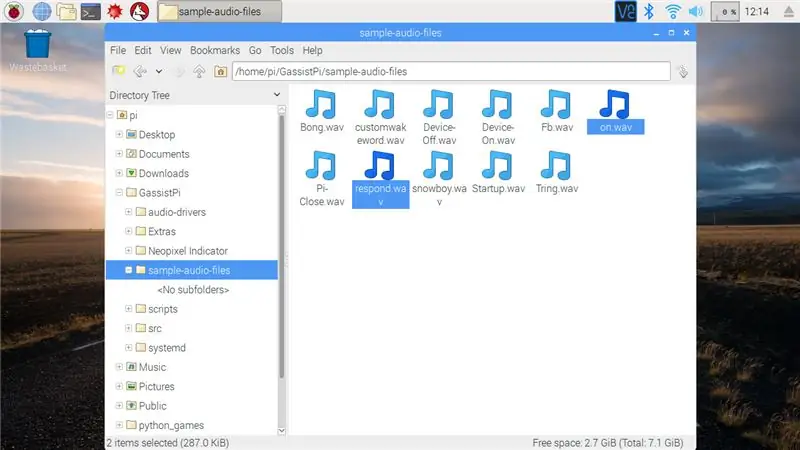
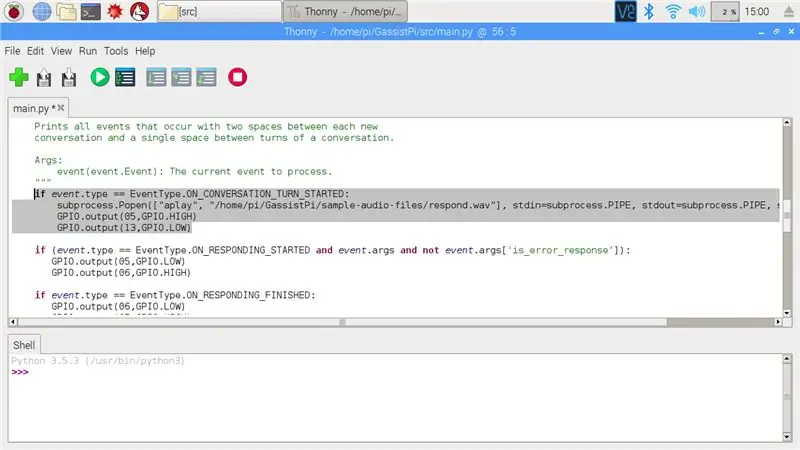
Për të ndjerë "Google Home" të vërtetë, ne do të shtojmë tinguj të personalizuar dhe përgjigje të dritës led.
Ndryshimi i tingujve
Shkarkoni tingujt e mi të personalizuar
1. Vendosni tingujt e shkarkuar në/home/pi/GassistPi/mostra-audio-skedarë
2. Tani shkoni te/home/pi/GassistPi/src pastaj hapni main.py
3. Gjeni dhe zëvendësoni Startup.wav në on.wav
4. Gjeni dhe zëvendësoni Fb.wav për të reaguar.wav
5. Pastaj Save
Shtimi i përgjigjes së dritave LED
Në GassistPi Pin 05 & Pin 06 është asistenti i Google që dëgjon dhe përgjigjet, por ne do të shtojmë një led shtesë për të na njoftuar nëse fillon asistenti i Google
Në main.py ne do të shtojmë në #Treguesit Kunjat
GPIO.setup (13, GPIO. OUT)
GPIO.putput (13, GPIO. HIGHT)
Në ON_CONVERSATION_TURN_STARTED shtoni këtë rresht
GPIO.putput (13, GPIO. LOW)
Në ON_CONVERSATION_TURN_STARTED shtoni këtë rresht
GPIO.putput (13, GPIO. HIGHT)
Ju mund të shkarkoni main.py dhe të zëvendësoni main.py tuaj në/home/pi/GassistPi/src
Hapi 6: Mbyllja



Unë e di që ju mund të bëni një rrethim shumë më të bukur:) por unë do t'ju tregoj se si e bëj këtë rrethim për Google Assistant tim:)
Unë transferoj leds nga breadboard në femra në kabllot bluzë femra.
Babai im më ndihmon të shoh drurin e mbeturinave për bazën dhe mesin për rrethimin.
Druri bazë i bashkova 1 altoparlant në të.
Druri i mesëm i bashkova altoparlantin 2 në fund dhe mjedrën pi në krye
Llambat, unë përdor zam të nxehtë për ta bashkangjitur në krye të rrethimit
Për vrimat e folura dhe vrimat e mikrofonit, unë përdor hekurin tim për të vendosur vrima në fund të rrethimit tim dhe 2 vrima në krye.
Hapi 7: Përfundimi
Ky projekt kushtoi më pak se 50 dollarë (2563.70 Php).
Ky projekt GassistPi gjithashtu mund t'ju ndihmojë të automatizoni shtëpinë tuaj. Mund të shkaktojë stafetë On/Off.
Unë gjithashtu shtova LightshowPi (https://lightshowpi.org/) në këtë projekt, kështu që kur të luaj muzikë në të, dritat do të ndjekin atë:)
Nëse ky projekt është i mrekullueshëm, ju lutemi votoni këtë hyrje për konkursin "Raspberry Pi" & "Wireless":) Faleminderit!
Recommended:
Blinds Control me ESP8266, Google Home dhe Openhab Integrim dhe Webcontrol: 5 hapa (me fotografi)

Blinds Control Me ESP8266, Google Home dhe Openhab Integrim dhe Webcontrol: Në këtë Instructable unë ju tregoj se si i kam shtuar automatizimin perdeve të mia. Doja të isha në gjendje të shtoja dhe hiqja automatizimin, kështu që i gjithë instalimi është i fiksuar. Pjesët kryesore janë: Motori Stepper Stepper motor i kontrolluar nga bij ESP-01 Ingranazhet dhe montimi
Rivendosni Google Home Mini tuaj: 6 hapa (me fotografi)

Rivendosni Google Home Mini tuaj: Dëshironi një asistent dixhital vërtet unik për shtëpinë tuaj? Ju mund të shkoni në një shitje garazhi, dyqan të lirë, ose në shtëpinë e gjyshes tuaj dhe të përfundoni me një karrige të vjetër. Nëse kjo ndodh, ju mund të zgjidhni të thithni një ngritës të ri në atë mobilje duke u rrëfyer
Sonoff B1 Firmware Home Automation Openhab Google Home: 3 Hapa

Firmware Sonoff B1 Home Automation Openhab Google Home: Më pëlqen vërtet firmware -i Tasmota për çelsat e mi Sonoff. Por a nuk ishte vërtet i kënaqur me firmware-in Tasmota në Sonoff-B1 tim. Unë nuk kam arritur plotësisht ta integroj atë në Openhab tim dhe ta kontrolloj atë përmes Google Home. Prandaj shkrova firmën time
Retro-Fit a Google Home Mini: 4 hapa (me fotografi)

Retro-Fit a Google Home Mini: Jepni asistentit tuaj dixhital një stil analog duke e montuar atë në një kasetë ose radio të vjetër! Në këtë Udhëzues unë do t'ju çoj përmes instalimit të një Google Home Mini me një specifikim të ri në një teknologji të vjetër kasetofon i viteve 1980. Pse do
DIY Google Home me altoparlant Bluetooth në Raspberry Pi Zero Docking Hub: 7 hapa (me fotografi)

DIY Google Home Me Altoparlantin Bluetooth në Raspberry Pi Zero Docking Hub: Ne kemi një udhëzues në DIY Amazon Echo Alexa - Alexa Voice Assistant në Raspberry Pi Zero Docking Hub. Këtë herë ne duam t'ju tregojmë se si të ndërtoni një DIY Google Home. Në këtë udhëzues, ne do t'ju tregojmë se si të instaloni dhe konfiguroni Google Assistant
